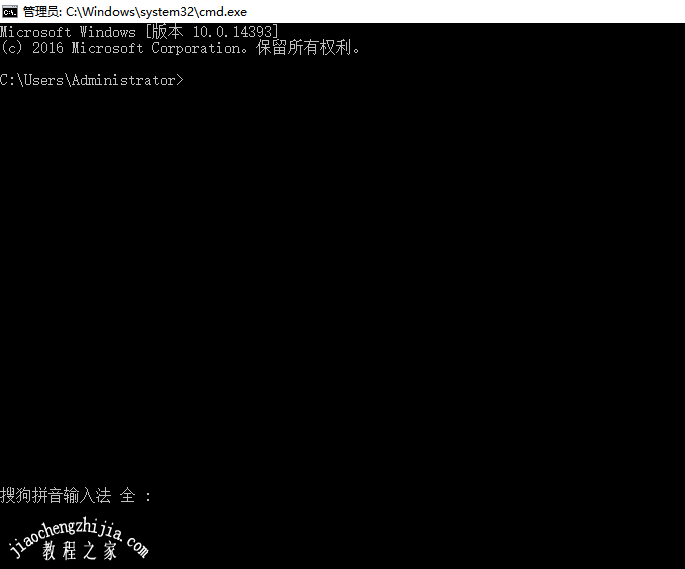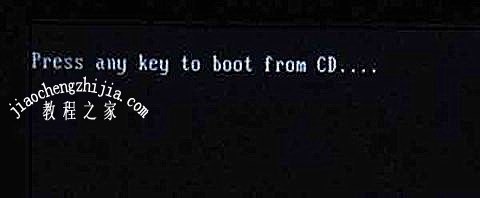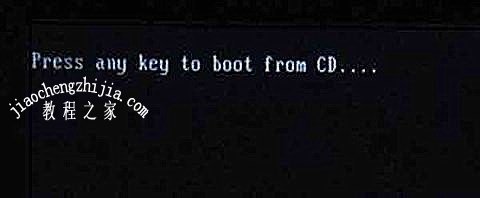电脑开机提示bootmgr is missing怎么办?启动系统时出现BOOTMGRisMissing,这表明启动windows所需的文件是不可访问、不存在或者已经损坏,因此无法进入操作系统。为了解决这个问题,首先必须保证系统能够访问文件,然后采取一些措施来修复丢失或损坏的文件,那么要如何操作呢?接下来一起看具体方法。
开机提示bootmgr is missing的解决方法
方法一:重建BCD文件
1、将系统安装光盘放入光驱中,需要设置为从光盘启动。
2、过程中,当看到"Press any key to boot from CD or DVD…"或“按任意键从光盘启动”时,请快速按下键盘上任意一个键。
3、选择“修复计算机”。
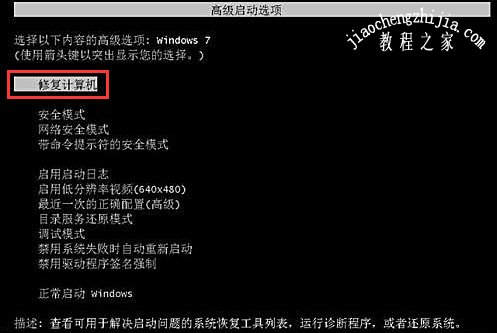
3、选择语言、时间、区域、输入法,并点击下一步。
4、在系统恢复选项窗口中,点击“命令提示符”。
5、输入BOOTREC/FIXMBR,然后按回车键。
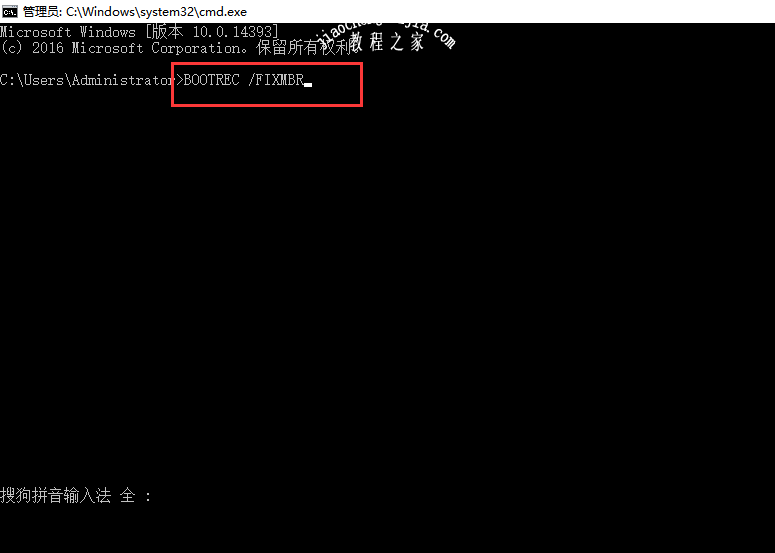
6、输入BOOTREC/FIXBOOT,然后按回车键。
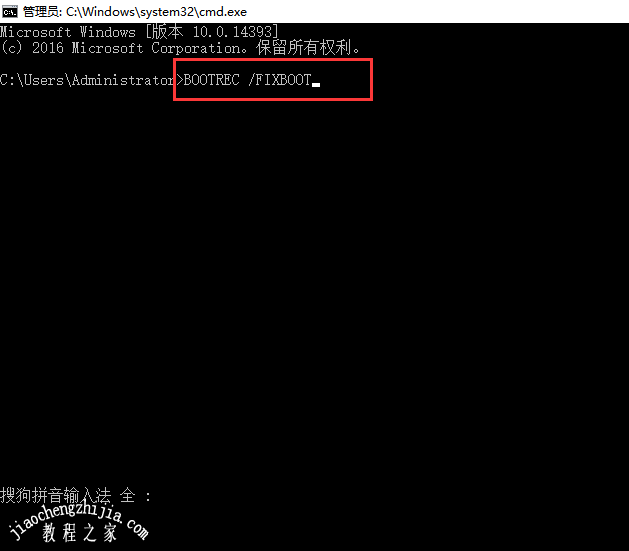
7、输入BOOTREC/REBUILDBCD,然后按回车键。
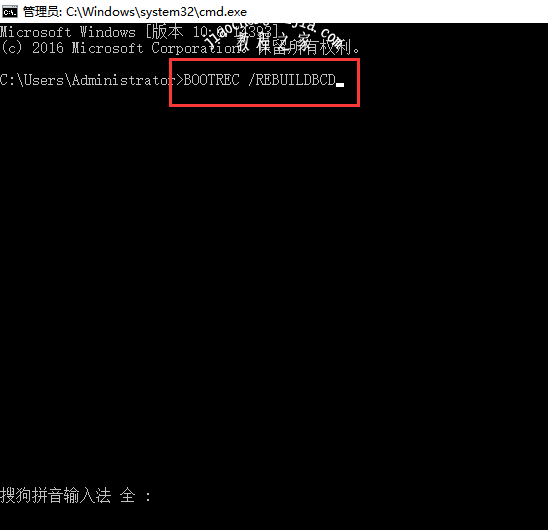
方法二:通过WinRE运行“系统还原”
1、将系统安装光盘放入光驱中,需要设置为从光盘启动。
2、过程中,当看到"Press any key to boot from CD or DVD…"或“按任意键从光盘启动”时,请快速按下键盘上任意一个键。
3、选择“修复计算机”。
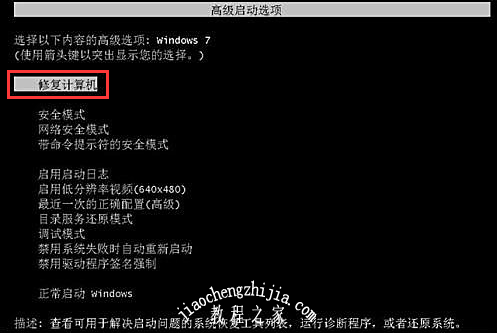
4、选择语言、时间、区域、输入法,并点击下一步。
5、在系统恢复选项窗口中,点击“系统还原”。
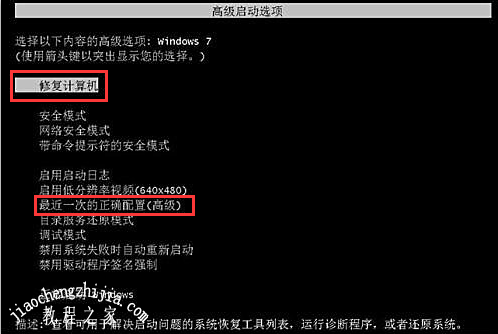
6、根据系统还原的向导选择一个问题发生前的还原点,最后点击“完成”重新启动计算机。
方法三:通过WinRE运行“启动修复”
1、将系统安装光盘放入光驱中,需要设置为从光盘启动。
2、过程中,当看到"Press any key to boot from CD or DVD…"或“按任意键从光盘启动”时,请快速按下键盘上任意一个键。
3、选择“修复计算机”。
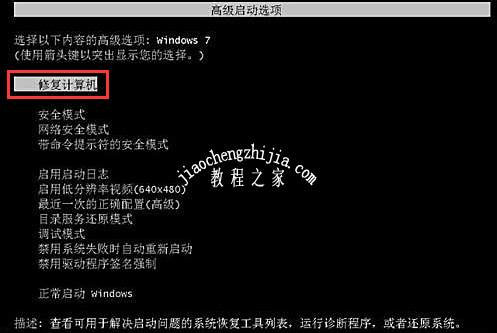
4、选择语言、时间、区域、输入法,并点击下一步。
5、在系统恢复选项窗口中,点击“启动修复”。
6、按照向导提示,完成修复。
以上就是本次小编为大家带来的全部解决方法,希望可以帮助到大家,更多精彩内容请关注教程之家网站。